Documentation/DocumentationTeamInfo/Typografiguide/da
TDF LibreOffice Document Liberation Project Community Blogs Weblate Nextcloud Redmine Ask LibreOffice Donate
| Tidligere: Kapitel 3 | Op: Forord | Næste: Kapitel 5 |
Indledning
Følg denne vejledning, når du skriver eller redigerer kapitler til Brugervejledninger til LibreOffice for at sikre et ensartet og professionelt billede af vejledningerne.
For det meste er forslagene i dette dokument retningslinjer, ikke regler. Brug din egen dømmekraft til at anvende dem, og bed andre om input, hvis du ikke er sikker på, hvad du skal gøre. Denne vejledning indeholder nogle få "regler", som skal følges for at sikre konsistens på tværs af alle kapitler. Disse er angivet med en stjerne i margenen: ![]()
Relaterede informationskilder
Designoplysninger (hvordan kapitler skal se ud, inklusive en forklaring på, hvornår hver typografi skal bruges til afsnit, tegn, sider, rammer og nummerering) findes i LibreOffice Chapter Template, LibreOffice Book Template , og Kapitel 5 i denne Bydragyderes' vejledning.
Skrivestil
Følgende liste opsummerer vores foretrukne skrivestil. Nogle af disse punkter diskuteres mere detaljeret i tipsene til forfattere, reviewerer og redaktører nedenfor.
- Brug korte, enkle, letforståelige ord og sætninger. Vær kortfattet og klar. Ideelt set:
- Afsnit bør ikke være mere de seks sætninger lange.
- Sætninger bør maksimalt indeholde 20 ord, med lejlighedsvise sætninger op til 25 ord.
- Skriv med aktiv eller imperativ, og brug kun passiv, når det er nødvendigt eller passende. For eksempel, Gør dette og så gør det. Et tilfælde af passende passiv er, når fokus i sætningen er på modtageren af en handling, hvis handling er åbenlys eller ikke er vigtig. For eksempel, Filer dialogboksen vises.
- Brug nutid, og brug kun fremtidig tid, når det er nødvendigt eller passende. Prøv at gøre dine beskrivelser tidløse. Skriv f.eks. Filer-dialogen vises i stedet for Filer-dialogen vil blive vist. Brug kun fremtidig tid, når en begivenhed nødvendigvis er senere end en anden. For eksempel, Hvis du bruger typografier, vil dine dokumenter være nemmere at vedligeholde.
- Undgå den tredje person, for eksempel sætningen brugeren. Brug anden person (dig) eller imperativ.
- Undgå at overbruge dig. For eksempel, i stedet for at sige hvis du vil have tabeloverskrifter gentaget på en ny side, skal du gøre yyy, så sig for at få tabeloverskrifter gentaget..., gør yyy.
- Når det er relevant (som i instruktionerne), brug imperativ. For eksempel, i stedet for du skal ikke bruge slang, skal du sige brug ikke slang.
- I tilfælde, hvor det eneste alternativ til du er den passiv, skal du bruge du. For eksempel, i stedet for i dette vindue kan xxx gøres, sig i dette vindue kan du gøre xxx.
- Brug kønsneutralt sprog, men brug ikke akavede sætninger som han eller hun til at gøre det. Se side 8 for nogle eksempler.
- Undgå at bruge den besiddende apostrof (for eksempel Peters). Omskriv sætningen for at fjerne behovet for en besiddende apostrof.
- Brug ikke sammentrækninger af ord (f.eks.: ikke bliver ikke; vil ikke bliver vil ikke, og så videre), (på dansk: la', la'e).
Variationer af engelsk
Vi skriver brugervejledningerne for konsistens, følger vi US amerikansk stavekonventioner og UK engelske tegnsætningskonventioner. Se også #Tegnsætning nedenfor.
Du kan bruge andre stave- eller tegnsætningskonventioner, når du skriver andre dokumenter.
At skrive for et internationalt publikum
Husk, når du skriver brugervejledningerne, skriver du til et internationalt publikum. Her er nogle ting, du bør huske på.
Datoformater
Betyder 3/12/19 12. marts 2019 eller 3. december 2019? Skriv altid en del af eller hele måneden. Brug formater som 3. december 2019 eller 3. december 19.
Tid
Udtryk tid i 24-timers format: 08:00, 18:00.
Årstider og helligdage
Årstider har forskellige betydninger i forskellige dele af verden. For eksempel er sommeren januar på den sydlige halvkugle. Det er heller ikke alle, der ved, hvornår Thanksgiving eller Boxing Day er (eller datoen varierer fra land til land). Derfor er det bedre at angive navnet på en måned eller bruge "første kvartal" eller lignende.
Samtalesprog og kultur
Undgå talemåder og slang. En bemærkning, der er naturlig for dig, kan være uforståelig (eller stødende!) i en anden kulturel sammenhæng. Undgå på samme måde henvisninger til sportsbegivenheder eller lokale skikke, når en sådan henvisning er en del af forklaringen.
Almindeligt engelsk
"Almindelig engelsk" betyder ikke "dummet ned". Princippet i almindeligt engelsk er at bruge ord, som dit publikum forstår, og at bruge dem konsekvent. Undgå teknisk jargon, og undgå at bruge flere termer til at henvise til den samme ting eller den samme term for at henvise til flere ting.
Humor
Brug humor med forsigtighed, for meget humor er kulturafhængig, og derfor risikerer du at støde publikum. Om ikke andet distraherer det læseren fra din besked.
Forkortelser og akronymer
Tekniske forkortelser og akronymer tilskyndes, men deres betydning skal tydeliggøres. For at introducere et akronym skal du stave hele udtrykket efterfulgt af akronymet i parentes. For eksempel Application Program Interface (API).
Undgå dvs. f.eks. osv.
Mange forfattere bruger latinske forkortelser forkert. Selvom du forstår disse udtryk, kan dit publikum måske ikke. Derfor er deres brug i modstrid med princippet om almindeligt engelsk. Find en måde at skrive din sætning på uden at bruge disse udtryk. Her er en liste over tilsvarende engelske sætninger:
| latinsk forkortelse | engelske ækvivalenter |
|---|---|
| dvs. | Det er; specifikt |
| f.eks. | For eksempel; såsom |
| etc. | Og så videre; og så videre |
Brug bestemt ikke mindre almindelige latinske forkortelser som jf. og q.v.. Stav vs. som versus; endnu bedre, revidér sætningen for at undgå dens brug.
Ofte brugte ord
Følgende er en delvis liste over almindeligt anvendte tekniske termer og deres korrekte struktur.
| Autokorrektur | backup (adj. eller n.) | sikkerhedskopiere (v.) | bitmap | afkrydsningsfeltet |
| database | Menulinje | disk | falde ned (v.) | rullemenu (adj.; brug ikke som substantiv) |
| filnavn | internetside | harddisk | hardware | |
| værktøjslinjen | underdokument | kildekode | tastatur | metadata |
| multitasking | online | LibreOffice | åben kildekode | overskrive |
| adgangskode | stik i (v.) | plug-in (adj. eller n.) | pop up (v.) | pop-up (adj; brug ikke som substantiv) |
| PostScript | program | software |
 Store bogstaver
Store bogstaver
Brug store bogstaver i sætningsstil til alle overskrifter. Skriv også følgende elementer med stort i sætningsstil:
- Specifikke krydshenvisninger i tekst, for eksempel tabel 1, note 2, figur 5
- Billedtekster til figurer og tabeller
- Kolonne- og linjeoverskrifter i tabeller
- Punkttegn og nummererede listeposter
 Krydsreferencer
Krydsreferencer
For krydsreferencer til overskrifter og figur-/tabeltekster inden for det samme kapitel, skal du altid bruge Writers krydshenvisningsfunktion (Indsæt > Krydsreference). Aldrig skriv teksten, og brug ikke hyperlinks. Når du indsætter krydshenvisninger til figurer og tabeller, skal du skrive ordet "Figur" eller "Tabel" og indsætte nummeret som en krydsreference, og vælge "Nummerering" som referencetype.
 Formateringskonventioner
Formateringskonventioner
GUI-elementer
Sørg for, at navnene på brugergrænsefladeelementer (menuer, ikoner, muligheder, dialogbokse og vinduer) stemmer overens med det, der vises i programmet.
Overskrifter, titler og undertekster
Brug "sætningsstil" store bogstaver til overskrifter. Det vil sige kun at skrive det første bogstav i overskriften med stort plus eventuelle udtryk, der normalt ville være med stort i tekst.
Brug parallel konstruktion til overskrifter på samme niveau. For eksempel bruger overskrifter på første niveau generelt en gerund som Installerer.
Nummerér ikke overskrifter.
Brug "overskriftsstil" store bogstaver (også kendt som "hovedbogstaver" og "indledende bogstaver") til kapitelnavne (titler) og undertekster. Det vil sige at skrive det første bogstav i hvert ord med stort bortset fra visse små ord, såsom artikler og korte præpositioner, ordet til i en infinitiv sætning og case-specifikke produktnavne.
Tastekommandoer
Brug karakterstilen Tasttryk.
Brug store kommandotaster (Tab, Caps, Control, Skift) og bogstavtaster.
Hvis der skal trykkes på to taster på samme tid, skal du angive det med et +-tegn, uden mellemrum før eller efter +-tegnet. Hvis kombinationen kræver en kommandotast og en bogstavtast, skal du placere kommandotasten først. Eksempel: Control+K.
Lister
Afslut en listeintroduktion med et kolon (:). Listeindledninger kan enten være helsætninger eller sætningsfragmenter. Nogle stilguider skelner mellem de to typer og kræver forskellig slutningstegnsætning (eller slet ingen); andre, som denne vejledning, gør ikke denne skelnen. Bemærk dog, at hvis den sidste sætning før en liste ikke direkte introducerer listen, skal du afslutte den sætning med et punktum.
Retningslinjer for opbygning af listeelementer:
- Sæt stort bogstav i det første ord i hvert listeelement.
- I en liste over komplette sætninger skal du bruge tegnsætning i slutningen af hvert listeelement.
- I en liste over sætningsfragmenter, brug ingen tegnsætning i slutningen af hvert listeelement.
- Undgå at blande hele sætninger og sætningsfragmenter i den samme liste.
Menustier
Brug karakterstilen Stærk betoning. For menuer på flere niveauer, brug “>” mellem navnene på undermenuerne, med et mellemrum på hver side af det. For eksempel: Vis > Værktøjslinjer > Objektlinje.
Skriv titlerne på menuerne, som de ses på skærmen (inkluder passende store bogstaver). Medtag dog ikke nogen efterfølgende ellipsis (henvis for eksempel til et menupunkt mærket "Indstillinger.." som blot "Indstillinger").
Procedurebeskrivelser
Brug menupunkter til at beskrive enkelte procedurer. Hvis læsere kan udføre en procedure på mere end én måde. og hvis det er nemmere at bruge kontekstmenuen eller klikke på et ikon eller bruge en tastekombination, kan du inkludere disse oplysninger.
Forsøg ikke at inkludere alle måder at udføre en handling på, hver gang du beskriver den handling.
Nummerer proceduretrinene, men prøv at begrænse antallet af trin til maksimalt ti.
Gør hvert trin kort og svarer til én handling, så en bruger lettere kan følge en procedure. Undtagelse: Du kan afslutte et trin med "og tryk på OK" eller "og tryk på Enter".
Giv kort forklarende tekst og visuelle stikord. Fortæl læserne, hvad der skal ske efter et trin.
Inkluder skærmbilleder eller andre billeder, når de hjælper med at forklare et trin. Beskær skærmbilleder for at understrege den vigtige del og fjerne forstyrrelser.
Tips, bemærkninger og advarsler
Et Tip beskriver praktisk, men ikke-essentiel information, som ellers ikke passer ind i strømmen af teksten, for eksempel en alternativ måde at udføre et trin i en procedure på.
Brug en Bemærk til at udskille relateret, forstærkende eller anden speciel information, for eksempel en forklaring eller kommentar.
En Forsigtig er obligatorisk tekst, som du skal angive for at beskytte brugeren mod skader eller hardwaren/softwaren mod beskadigelse. Indsæt forsigtig før de oplysninger, der kan forårsage den potentielle fare. Beskriv først den potentielle fare for data, udstyr eller personale. Beskriv derefter de handlinger, der er nødvendige for at undgå faren.
Hold teksten til tip, noter og advarsler kort og relevant.
Prøv at begrænse antallet af tips, bemærkninger og advarsler til højst to på en side. Om nødvendigt kan du omorganisere teksten for at reducere antallet af dem.
Brug passende afsnitstypografier (Overskriftstip, Overskriftsnote, Overskriftsadvarsel) og (til teksten) Tekstnote.
Grafik og billeder
Se Kapitel 2, Fremstilling af LibreOffice-brugervejledninger, for teknisk information om indsættelse, forankring og oprettelse af billedtekster til grafik.
![]() Brug den amerikansk engelske version af LibreOffice til alle skærmbilleder. Den britiske version har nogle forskelle, der kan føre til inkonsekvens og lejlighedsvis forvirring i brugervejledningerne.
Brug den amerikansk engelske version af LibreOffice til alle skærmbilleder. Den britiske version har nogle forskelle, der kan føre til inkonsekvens og lejlighedsvis forvirring i brugervejledningerne.
Du kan tage skærmbilleder fra ethvert operativsystem.
Brug Colibre-ikonsættet, som muligvis ikke er standard på dit operativsystem.
På operativsystemer (såsom macOS), hvor LibreOffice tilbyder et valg mellem at bruge LibreOffice-dialogboksene eller de operativsystemspecifikke, skal du vælge Brug LibreOffice-dialogbokse. Denne indstilling findes i Funktioner > Indstillinger > LibreOffice > Generelt (på macOS, LibreOffice > Indstillinger > LibreOffice > Generelt) i sektionen Åbn/Gem dialogbokse.
 Filformater
Filformater
Brug PNG- eller BMP-formatet til skærmbilleder og JPEG til billeder. Brug PNG, hvis du er i tvivl. (LibreOffice gemmer BMP-billeder som PNG.)
Farvevalg
Al grafik skal være let læselig, når den udskrives i sort/hvid. Dette er især vigtigt, når du opretter cirkeldiagrammer og grafer, der normalt bruger farve.
Størrelse og beskæring af skærmbilleder
Vis kun hvad der kræves for at illustrere dit budskab; beskære (skære) unødvendige dele af skærmbilleder.
Når det er muligt (uden at forringe billedet), skal du holde skærmbilledernes bredde under 15 cm (5,9 tommer).
Billedtekster
- Billeder, figurer, tabeller og lignende skal have billedtekster med disse undtagelser:
- Når en figur er placeret i en tabel, og den tilstødende celle i tabellen forklarer figuren.
- Når en figur (såsom et billede af en værktøjslinje) følger tæt efter en overskrift, der beskriver figuren.
- Når grafikken er meget lille (såsom et ikon) og er inden for eller ved siden af tekst, der beskriver den.
- Brug billedtekstfunktionen i Writer for større sammenhæng.
 Regler for billedtekster:
Regler for billedtekster:
- Mærk billeder, figurer og tegninger "Figur", ikke "Illustration" eller noget andet navn.
- Positionstekster under billeder, figurer og tegninger og over tabeller og kodelister.
- Nummer alle figurer med billedtekster. Brug en talområdevariabel; aldrig skriv figur eller tabelnumre. Writers billedtekstfunktion anvender automatisk talområdevariabler.
 Tegnsætning
Tegnsætning
I de få tilfælde, hvor amerikansk engelsk og britisk engelsk tegnsætningskonventioner er forskellige, skal du bruge britisk engelsk, fordi det er mere logisk. For eksempel går punktum og kommaer generelt uden for, ikke indenfor, et afsluttende anførselstegn. Ofte kan du ændre sætningen til ikke at kræve anførselstegn eller sætte det citerede materiale i kursiv (Understregning tegntypografi).
Skrivestil (tips til forfattere, reviewere og redaktører)
Dette afsnit giver forslag til forbedring af dit arbejde som forfatter, reviewer eller redaktør af LibreOffice-brugervejledninger. Udtrykkene reviewer og redaktør bruges for det meste i flæng i dette dokument. I traditionel virksomhedsteknisk udgivelse er en redaktør en type reviewer; en anden type reviewer er en emneekspert, som verificerer den tekniske korrekthed af et dokument. I LibreOffices frivillige open source-verden udfylder den samme person ofte begge disse roller.
Visninger af et dokument
Du kan se et dokument på omtrent tre forskellige måder:
- Indhold: Fungerer applikationen faktisk, som dokumentet siger, den gør? Er funktionerne beskrevet fuldstændigt og korrekt? Passer de termer, der bruges i dokumentet, med dem, der bruges i applikationen?
- Struktur: Giver organiseringen af dokumentet mening? Giver forklaringerne mening? Er diagrammerne klare? Er der en bedre måde at forklare et bestemt begreb på?
- Format: Har dokumentet korrekt brug, grammatik og tegnsætning? Bruger den skabelonen og stilene korrekt?
Indhold
Prøv at verificere de tekniske fakta, der er præsenteret i dokumentet. I nogle få tilfælde kan dette kræve forskning (såsom at bede udviklere om oplysninger). Men i de fleste tilfælde kan du selv kontrollere rigtigheden af fakta ved at bruge applikationen.
- Stemmer navnene på brugergrænsefladeelementer (menuer, ikoner, muligheder, dialogbokse og vinduer) med det, der vises i programmet?
- Stemmer proceduretrinene overens med, hvad der sker i ansøgningen?
- Mangler der nogle trin?
- Er detaljeringsgraden passende for den typiske bruger (hverken for meget eller for lidt)?
Struktur
Tjek strukturen af dokumentet. Er dokumentstrukturen klar? Mangler der noget, der skal dækkes? Giver forklaringen mening? Er dette diagram klart? Er der en bedre måde at forklare dette koncept på?
Når det er muligt, bør reviewerer et nyt materiale eller revidere eksisterende materiale, ikke bare sige: "Dette skal arbejdes." Men hvis du har spørgsmål (f.eks. hvis noget er uklart), og du ikke kender svaret, er det stadig nyttigt at påpege problemet.
Alternativer til prosa
Traditionel prosa (sætninger, afsnit) er ikke altid den bedste måde at formidle et koncept på, selv når det er velskrevet. Nogle alternativer at overveje er:
- Punktopstilling og nummererede lister.
- Tabeller og matricer.
- Diagrammer, rutediagrammer og logiske træer.
- Billeder og grafik.
Du er sikkert bekendt med disse begreber. Derfor vil de ikke blive diskuteret her bortset fra en kort note om forskellen mellem punktopstilling og nummererede lister:
- Nummererede lister bruges til en sekventiel række af hændelser eller handlinger. For eksempel en liste over en trin-for-trin procedure.
- Punktlister bruges til ikke-sekventielle lister. For eksempel opremsning af forskellige måder at udføre en opgave på, eller også en række handlinger, der ikke skal udføres i nogen bestemt rækkefølge.
De følgende eksempler illustrerer brugen af nogle af disse alternativer.
Eksempel på standardprosa
Peer review-processen er meget vigtig for LibreOffice-brugervejledningerne. Et dokument starter sit liv som "checket ud". Det betyder, at forfatteren arbejder på det. Når dokumentet er klar til gennemgang, uploader forfatteren det til mappen Udkast for den pågældende bog. Derefter downloader en revieweren dokumentet og udfører redigeringer. Når redigeringerne er udført, uploader revieweren den redigerede fil til den relevante Feedback-mappe. reviewer informerer derefter forfatteren gennem listen.
Eksempel på punktopstilling og nummererede lister
Peer review-processen er meget vigtig for LibreOffice-brugervejledningerne. Peer review involverer følgende faser:
- Et dokument starter sit liv som "checket ud". Det betyder, at forfatteren arbejder på det.
- Når dokumentet er klar til gennemsyn, uploader forfatteren det til mappen Udkast for den pågældende bog.
- Revieweren downloader filen og udfører redigeringer. Når det er gjort, vil revieweren:
- Upload den redigerede fil til den relevante Feedback-mappe
- Informer forfatteren gennem listen
Diagrammer, rutediagrammer og logiske træer
Et veldesignet diagram kan bidrage væsentligt til en forklaring. Overvej dette eksempel:
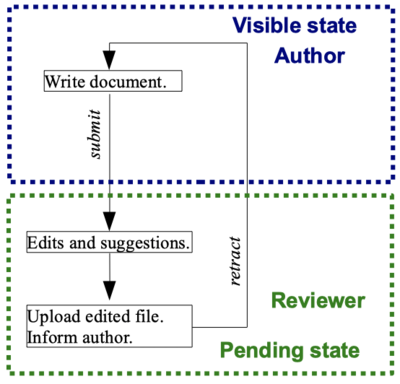
Bemærk, at i dette eksempel indeholder diagrammet ikke alle de oplysninger, der er nødvendige for at fuldføre processen (f.eks. "hvor uploader du filen?"). Derfor vil dette diagram blive brugt udover en anden form for forklaring.
Kønsneutralt sprog
At bruge kønsneutralt sprog er ikke blot et spørgsmål om "politisk korrekthed". Vores mål er at formidle information i en klar og forståelig form. Hvis dokumentet er tvetydigt, stødende eller frustrerende for en del af dit publikum, vil det forstyrre klar kommunikation. At bruge kønsneutralt sprog betyder ikke, at man skal bruge forkert grammatik, akavede sætninger (som han eller hun), eller ikke-ord som er/han. Forkerte eller konstruerede sætninger er hverken målet eller resultatet af kønsneutral skrivning.
Hvad skal man ikke gøre
- Brug ikke han som et generisk pronomen; Brug det kun til at henvise til mænd og drenge.
- Brug ikke hun som et generisk pronomen; Brug det kun til at henvise til kvinder og piger.
- Du kan bruge de som et entals pronomen, men det er bedst at omformulere sætningen. Selvom store stilguider nu accepterer denne brug, betragter nogle mennesker det stadig som forkert.
- Undgå sætninger som han eller hun og han/hun eller opdigtede ord som er/han.
- Brug ikke et feminiseret navneord (som lederinde), når det normale navneord (manager) dækker begge køn.
Hvad skal man gøre
Med hvad du ikke skal gøre i tankerne, er her nogle teknikker, du kan bruge:
Omgå problemet med køn, når det er muligt. Når du for eksempel skriver procedurer og undervisningsmateriale, taler du normalt direkte til læseren, så du kan bruge:
Imperativ (Gør dette.).
Anden person (du) i stedet for tredje person (han, brugeren).
| Nej | For at logge ind skal brugeren indtaste hans loginnavn og adgangskode. |
| Ja | For at logge ind skal du indtaste dit loginnavn og adgangskode. |
Undgå fuldstændigt stedord, når det er muligt. Prøv disse teknikker:
Gentag substantivet (nogle gange gør dette også din mening klarere):
| Nej | Teknisk dokumentation findes til læseren. Du skriver det for ham, ikke for dit ego. |
| Ja | Teknisk dokumentation findes til læseren. Du skriver det til læseren, ikke for dit ego. |
'Brug a eller the i stedet ':
| Nej | Skribenten skal have hans publikum i tankerne. |
| Ja | Forfatteren skal have et' publikum i tankerne. |
Omskriv sætningen eller passagen. I nogle tilfælde kan du omformulere sætningen:
| Nej | Hver bruger har sit eget loginnavn og adgangskode. |
| Nej | Hver bruger har deres eget loginnavn og adgangskode. (tvetydig) |
| Ja | Hver bruger har et personligt loginnavn og adgangskode. |
Brug en blanding af mandlige og kvindelige navne og scenarier i eksempler. Du kan derefter henvise til John som han og Mary som ' 'hun.
Titler
Mange titler er kønsneutrale (ingeniør, programmør, assistent, leder). Men nogle gange skal du måske finde et kønsneutralt alternativ (f.eks. "sælger" i stedet for "ekspeditrice").
At understrege, hvad der er vigtigt i en sætning
At skrive skal være direkte, klart og kortfattet. For eksempel kan du ændre sætninger, der indeholder det er, < /span>der er, eller < span style="color:#b80047;">der er af mere direkte versioner, da disse sætninger distraherer læseren fra den vigtige del af beskeden.
Gode eksempler
| Nej | Der er et gebyr på 1500 kr. for dette kursus. |
| Ja | Prisen for dette kursus er 1500 kr. |
| Nej | Der er navigationsknapper øverst på skærmen. |
| Ja | Navigationsknapper er øverst på skærmen. |
| Ja | Brug navigationsknapperne øverst på skærmen. |
| Nej | Der er tre muligheder for at indsætte et billede . . . |
| Ja | Mulighederne for at indsætte et billede er . . . |
Du forstår ideen. Disse eksempler var ikke svære at ændre, men nogle andre anvendelser af der er, der er, og det er er mere komplicerede at rette; ændringer involverer normalt omskrivning af mere end den sætning, de optræder i.
Tips til anmeldere
Her er en tjekliste over ting, du skal gøre, når du gennemgår eller redigerer et kapitel til brugervejledningerne.
Registrer dine ændringer
Sørg for at registrere dine ændringer, når du gennemgår eller redigerer et dokument. Forfatteren kan derefter nemt se, hvad du har ændret, og kan acceptere eller afvise dine ændringer.
For at registrere ændringer skal du klikke på Rediger > Spor ændringer > Optag. (Du ønsker måske også at bruge Rediger > Spor ændringer > Vis, men vær opmærksom på, at visning af ændringer sandsynligvis vil forårsage ændringer i sideskift.)
Brug kommentarer til at efterlade noter
Hvis du har kommentarer til et afsnit eller afsnit, snarere end specifikke ændringer, skal du ikke sætte dine noter direkte ind i dokumentets tekst. Brug "kommentarer"-funktionen: klik på Indsæt > Kommentar, og skriv dine kommentarer i tekstfeltet. Dine initialer og et tidsstempel tilføjes automatisk til dine kommentarer. Flere anmeldere kan svare på dine kommentarer.
Adskil forskellige former for anmeldelse
Forsøg ikke at rette alt på én gang; det bremser dig og distraherer dig. Foretag flere afleveringer, og tjek på hver gang, om der er noget andet: indhold, logik, sprog. Du kan også ønske at lave separate gennemgange for forskellige aspekter af kopiredigering, f.eks. grammatik på én omgang og tegnsætning på en anden omgang.
Nogle mennesker foretrækker at tjekke for simple ting først (såsom tegnsætning og brug af typografier), så disse ting ikke vil distrahere dem, når de laver indholdsmæssig redigering. Andre foretrækker at lave indholdsmæssig redigering først, så de ikke bruger tid på at kopiere ting, som de senere sletter eller omskriver. Vælg en strategi, der virker for dig.
Andre tips
- Rediger i små doser, og tag hyppige pauser. Opdel opgaven i overskuelige bidder. Rediger ikke i mere end én time ad gangen uden at tage en pause.
- Prøv kun at læse for indhold én gang; skimme, når du leder efter andre problemer på andre afleveringer.
- Se efter symboler, der kommer i par – f.eks. parenteser, parenteser og anførselstegn. Forfattere udelader ofte det andet mærke i et par.
- Læs kopien ud af rækkefølgen eller baglæns. Overvej at læse afsnit eller sider ude af rækkefølge. At læse baglæns hjælper dig med at fokusere på hvert ord som en gruppe bogstaver i stedet for som en del af en meningsfuld sætning.
Tips til forfattere
Her er nogle forslag til at hjælpe dig med at skrive et dokument.
- Begynd at skrive, hvor det nogensinde er nemmest for dig at starte. Du behøver ikke begynde at skrive i begyndelsen og gå i rækkefølge til slutningen.
- Nogle mennesker kan lide at lave en disposition først, men andre kan lide at skrive en masse tekst og organisere den senere. Gør hvad der virker bedst for dig. Det er dog en god idé at lave en disposition på et tidspunkt i skriveprocessen. Det kan hjælpe dig med at sikre, at du har dækket alle de emner, du ønsker at dække.
- Lad introduktionen stå til sidst, når du er sikker på alt, hvad resten af dokumentet siger.
- Bare rolig, hvis engelsk ikke er dit første sprog. Korrekturlæsere kan hjælpe dig med at forfine brugen, grammatikken og stavningen (såvel som de andre aspekter). Dette gælder også for indfødte.
- Hold den typiske bruger forrest i dit sind. Hvad der er indlysende for dig, er måske ikke indlysende for nogen med mindre erfaring med produktet.